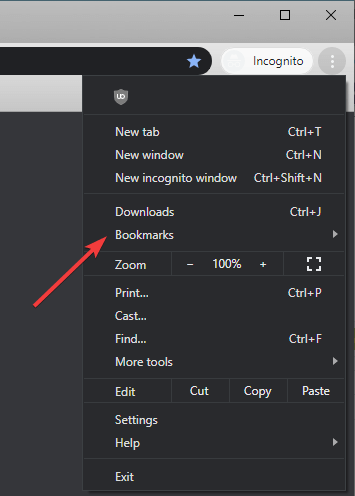Vuoi importare i segnalibri da Chrome a Firefox? Prova questo
Per risolvere vari problemi del PC, consigliamo DriverFix: questo software manterrà i driver attivi e funzionanti, proteggendoti così da errori comuni del computer e guasti hardware. Controlla ora tutti i tuoi driver in 3 semplici passaggi:
- Scarica DriverFix (file di download verificato).
- Fare clic su Avvia scansione per trovare tutti i driver problematici.
- Fare clic su Aggiorna driver per ottenere nuove versioni ed evitare malfunzionamenti del sistema.
- DriverFix è stato scaricato da 503.476 lettori questo mese.
Molti browser Internet amano detenere il titolo del migliore disponibile. La verità è che molti di loro hanno una propria serie di pro e contro.
Ciò significa che tutto si riduce alle preferenze personali poiché puoi sempre migrare facilmente da un altro comunque. Ad esempio, alcuni di voi potrebbero essere interessati a migrare dall’utilizzo di Google Chrome a Mozilla Firefox.
L’unico problema quando si cambia browser è che tutte le preferenze personali e i segnalibri vengono lasciati indietro.
Fortunatamente, ci sono diversi metodi per provare a trasferire i tuoi segnalibri da Google Chrome a Mozilla Firefox.
Come si importano i segnalibri da Chrome a Firefox?
1 Importali da Firefox
- Avvia Mozilla Firefox
- Fare clic sul pulsante Libreria
- Sembra una pila di libri
- Fare clic su Segnalibri
- Scorri verso il basso fino a visualizzare Mostra tutti i segnalibri e aprilo
- Fare clic su Importa e backup
- Scegli Importa dati da un altro browser …
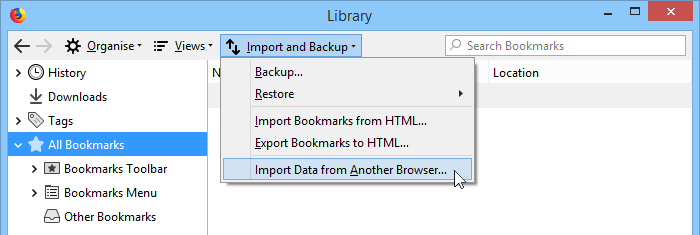
- Dovrebbe apparire una nuova procedura guidata con tutti i browser installati sul tuo PC
- Seleziona Google Chrome
- Fare clic su Avanti
- Firefox ora ti mostrerà un elenco di tutte le impostazioni che puoi scegliere di importare. Ci sono i seguenti:
- Biscotti
- Cronologia di navigazione
- Password salvate
- Segnalibri
- Firefox ora ti mostrerà un elenco di tutte le impostazioni che puoi scegliere di importare. Ci sono i seguenti:
- Seleziona quello che vuoi importare e fai clic su Avanti
- Fare clic su Fine
In Mozilla Firefox, tutti i segnalibri importati verranno archiviati e visualizzati sulla barra degli strumenti. In questo caso, dovresti ora vedere una nuova cartella sulla barra degli strumenti etichettata Da Google Chrome.
Una cosa che dovresti ricordare è che questa configurazione si attiverà automaticamente quando installi per la prima volta Mozilla Firefox. Pertanto, se hai già installato Google Chrome e stai solo installando Mozilla Firefox, salterai praticamente i passaggi 7-17.
2 Esporta manualmente i tuoi segnalibri
- Avvia Google Chrome
- Fare clic sull’icona dei tre punti verticali nell’angolo in alto a destra
- Fare clic su Segnalibri
- Vai al gestore dei segnalibri
![Vuoi importare i segnalibri da Chrome a Firefox? Prova questo]()
- Fare clic sull’icona a tre punti
- Seleziona Esporta segnalibri
- Scegli una posizione di salvataggio e scegli Firefox HTML come nuovo formato
- Fare clic su Salva
- Avvia Mozilla Firefox
- Fare clic sul pulsante Libreria
- Fare clic su Segnalibri
- Scorri verso il basso fino a visualizzare Mostra tutti i segnalibri e aprilo
- Fare clic su Importa e backup
- Vai a Importa segnalibri da HTML
- Individua il file HTML che hai creato in precedenza
Tieni presente che entrambi i metodi sono ugualmente efficienti, ma il secondo può anche essere utilizzato per migrare i tuoi segnalibri da un PC a un altro o da un browser a un altro.
Quale metodo preferisci durante la migrazione dei tuoi segnalibri? Fateci sapere nella sezione commenti qui sotto.